Kép és videó szerkesztése, utómunkák
Ezt a bejegyzést abból a célból hoztam létre, hogy bemutassak néhány képfeldolgozási megoldást a drónosok részére, de mivel a képfeldolgozás önmagában sem egyszerű feleadat, és, ha még túllépünk rajta és kibővítjük a látókört a videók szerkesztésének területére is, akkor bizony ez a témakör bőven megér egy önálló, nagyobb lélegzetű ismertetést, ami nyilván a saját tapasztalataimon és használaton fog alapulni.
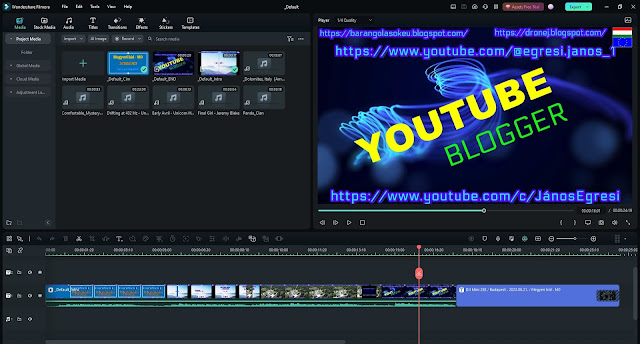 |
| Wondershare Filmora V.:12.5. |
Ez egy régi verzió, azóta készítettem egy új, frissített oldalt is, itt nyitható meg, ez viszont a videószerkesztőmet (Wondershare Filmora V.13) részletezi, továbbá a drónos felvételekre koncentráltam!
Tartalomjegyzék
- BEVEZETÉS
- JPG vagy RAW, melyik a jobb képformátum?
- Miért van szükség drón-os képfeldolgozásra?
- Felvételkészítés – fotózás, videózás
- Felvételek feldolgozása az APP-ban
- Felvételek letöltése számítógépre, telefonra, tabletre
- Felvételek feldolgozása a számítógépen
- CapCut videószerkesztő – ismerkedés
- Forrásjegyzék (hivatkozások)
Dátum |
Fejezet |
Változás oka |
2023.12.21. |
|
Első kiadás, kész |
2023.12.30. |
Videók feldolgozása |
Kiegészítve a Filmora korrekciós lehetőségeivel. |
2024.02.21 |
Felvételkészítés – fotózás, videózás |
Kiegészítem a DJI Mini 3 élőképpel, amin a kamera felbontása állítható 48 Mp-re! |
2024.03.01 |
DJI Mini AF nem is automatikus !!! |
|
2024.03.06 |
Képek feldolgozása |
Maszkolás lehetősége (égbolt elkülönült kezelése!) és a szoftver használata - összefoglalás! |
2024.04.01 |
Videók feldolgozása |
DaVinci Resolv 18.6 ingyenes verzió tapasztalataim, és a Wondershare Filmora v.12. |
2025.09.06 |
CapCut videószerkesztő – ismerkedés | CapCut Próbaverzió és tapasztalatok |
|
|
|
Próbálkoztam többféle videószerkesztővel, most a: DaVinci Resolve 18.6. Free verzió-volt soron a tapasztalanaimat összegyűjtöm és közzéteszem, végül egyenlőre félreteszem, mert túl bonyolult, és úgy tapasztalom, hogy az én vasam gyenge hozzá, a szerkesztés közben a videó kép akadozik!
A "KEZDŐ" összefoglaló, Drónosoknak készült leírásom itt nyitható meg!
BEVEZETÉS
Hogyan is kezdjem, ezt még nem találtam ki, de belevágok a közepébe, láttam 3 videót (ide teszem a hivatkozásokat, amiket a YouTube csatornán is meg lehet nyitni, teljes képernyős módban). Jó volt ahhoz, hogy rájöjjek, nem a megfelelő programot használom a képek utómunkáira, korrekciójára, feldolgozására. De mielőtt elvesznék a részletekben és saját tapasztalataimat írnám le, érdemes a 3 videót megnézni.
Szóval a bemutatott Adobe Photoshop Lightroom Classic program a videó alapján felkeltette az érdeklődésem, kipróbáltam és miután tényleg egy használható program, meg is vásároltam, kihagyva az ingyenes 7 napot próbahasználatot. Ugyan az Adobe hivatalos oldalán, havi/éves ismétlődő előfizetéssel (10-15 €/hónap!) vásárolható meg, de ráakadtam arra az oldalra, amely számomra kedvező megoldást kínált, így a vásárlást itt tettem meg, 13€/hónap helyett 37€/örökös élettartam, ugyaninnen vásároltam meg már korábban az Adobe Photoshop-ot is, de használat közben megállapítottam nem ez kell nekem!
Igen ez a program hiányzott eddig, csak nem tudtam róla, hogy létezik ilyen, a fenti videó egy jóval korábbi verzió kiadásáról készült. Na és miket tud az enyém, amit megvásároltam? Erre is találtam egy videót, nahát, ebben aztán még többet megtudtam a programról. Kedvet is kaptam a részletesebb megismerésének, ezért megvásároltam egy könyvet is: Baráth Gábor, Adobe Photoshop Lightroom digitális képfeldolgozás fotósoknak, Perfect kiadó 2019.
Azt ebben a cikkben senki ne keresse, hogyan is kell használni a programot, nem készítek hozzá részletes program használati leírást sem, de még az is lehet, hogy néhány dologra a későbbiekben még kitérek. Csupán felhívtam a figyelmet egy használható programra, aminek használatával és is csupán most ismerkedem. Számomra egy szépséghibája van csupán, hogy ango9l nyeévű, de a fiatalabb korosztálynak ez nem lehet akadály!
JPG vagy RAW, melyik a jobb képformátum?
Nos, akkor jól belecsaptam a lecsóba, kanyarodjunk vissza a képfeldolgozás elejére, miért is kell ezzel foglalkoznia egy drón-os UAS pilótának?
Mert, ha jó képeket szeretne készíteni, akkor vagy megelékszik a drón alap szolgáltatásval (JPG), vagy bizony utómunkákat kell végeznie, és akkor itt elkerülhetetlen lesz néhány gondolatot ejteni a JPG és a RAW témaköréből!
A JPG képek szebbek, mint a RAW formátumú képek. Vagy talán ez így mégsem egészen igaz?
A JPG formátum a kamerák által rögzített olyan képformátum, amely kész terméket biztosít a felhasználójának, azaz a kamera szoftver rendszere, a képérzékelőn rögzített információt feldolgozza, a saját algoritmusa szerint, átalakítja a kép elemeit, majd a méret csökkentése érdekében tömöríti is, így sajnos elvesznek részlet adatok, amiket utólag már nem lehet korrigálni. A JPG egy kész kép-produktumot ad. Nagyon fontos, ha az expozíció alapvetően hibás (túlexponált), akkor bizony ezen utólag már nem lehet javítani, ezért inkább alul exponált legyen, mert ezen utólag lehet változtatni. Ha "beégett, túlexponált", akkor sajnos a részletek elvesznek örökre!
A RAW egy olyan képformátum, amely pontosan azt rögzíti és tárolja, amit a képérzékelő lát, nem tesz hozzá, nem vesz el, sőt, nem is tömöríti, így aztán az utómunkát bizony a kép felhasználójának kell elvégeznie, viszont az Ő ízlésére van bízva, hogy a kép-módosításban (machináció!), meddig megy el. A RAW formátumú képen utómunkában kell beállítani, a kép élességet, az expozíció helyességét, kontrasztot, színegyensúlyt, kiemeléseket, képvágást, stb.
Ha még mélyebbre szeretnél leásni a tudásban, akkor olvasd el ezt a cikket.
A kamerák jó/elfogadható minőséget szolgáltató fele, biztosítja a RAW+JPG formátumban való képtárolást is, és lehetőséget ad a felhasználónak, hogy válasszon a 2 lehetőség és minőség között.
Miért van szükség drón-os képfeldolgozásra?
Én a DJI 2 SE drónt használom, aminek a kamera érzékelője egy lebutított kis méretű érzékelő, és a képfeldolgozó algorítmusa is gyengébb a drágább típusoktól, így számomra fontos, hogy legyen lehetőségem utómunkák végzésére, ezért én a képrögzítést DNG+JPG formátumban használom. A DNG a RAW formátumnak egy változata, amely az Adobe RAW formátumának egy változata, de az alapjai a RAW formátumnak felel meg.
- a drónból az SD kártyát kivesszük és egy asztali számítógép USB csatlakozójába helyezett kártya-olvasón keresztül áttöltjük a számítógép adattárolójára.
- a drónt összekötve az RC-vel és erre az USB-n keresztül a telefont, vagy táblagépet csatlakoztatva, a DJI FLY APP segítségével hozzuk át a képanyagot a telefonra/tabletre, amit aztán ott is dolgozunk fel.
Ugrás az oldal tetejére!
Felvételkészítés – fotózás, videózás
- "Autó" - a szoftver automatikus beállításban, mindent a saját algoritmusa szerint állítja be az értékeket:
- ISO - érzékenység, 800 felett már nem javaslom, zajos lehet a kép
- Rekesz - a blende nyílását, amitől függ a mélységélesség is!
- Zárdidő - amitől függhet a kép bemozdulása.
- "PRO" - mindent kézzel állítunk be, az algoritmus segít, kijelzi, hogy a beállított értékeink mennyire térnek el a valósághoz képest (EV).
AUTÓ módban csupán az EV értékének módosítását engedi meg az APP, ezzel világosíthatjuk/sötétíthetjük a képet.
Ismét megerősítem, inkább alul exponált képet készítsünk, mint túlexponáltat!
Az expozíció megfelelőségének ellenőrzésére az APP (beállításától függően), megjeleníti a gamma grafikus görbét, bővebben ebben a témakörben itt olvashatsz.
FIGYELEM! A DJI Miniknél (más típusopknál nem tudom!), ha az expo AF (automatikus fokusz), ez mégsem eredményez automatikus fokuszt, sőt az élesség egyáltalán nem biztos, hogy éles lesz! Módszer, ráböksz a kijelző arra a pontjára ahová az élességet szeretnéd állítani, a jelölt pontot körbekeretezi sárga kerettel és pittyen, ha ezután az újad rányomod és ott hagyod rajta, akkor rögzíti ezt a fokusz mpont élességet (távolságot), sőt az expo beállításokat is megörzi, még a gömb-panoráma készítés közben is. Ez hasnos lehet, mert a legfényesebb beállításokra állítod be, és ezzek készíti el az össes expot, amit aztán utólag világosíthatsz, így nem lesz kiégett (tulexponált) képed!
Ugrás az oldal tetejére!
Felvételek feldolgozása az APP-ban
Én az APP-ban való épfeldolgozásra a legkevesebbet használom, mivel a szobában, álló, bekapcsolt gép esetében nincsen hűtés, így az akkumulátor nagyon fel forrósodik és ez az élettartamát rövidíti. Mivel nincsen gömb-panoráma képszerkesztőm, egyedül ehhez használóm az APP ezen lehetőségét, ezeket letöltöm a tabletre, és megszerkesztés után megosztom a Facebook oldalamon.
Az APP-ban is megnézhetjük különböző nézetekben=formátumokban a megszerkesztett képet.
Ugrás az oldal tetejére!
Felvételek letöltése számítógépre, telefonra, tabletre
Mint már írtam, én a drónból kiveszem az SD kártyát és kártyaolvasóval, USB porton keresztül csatlakoztatom a laptopomra és másolom át a rögzített anyagot (képek/videók).
Amit érdemes megfontolni, hogy a képeket meghagyjuk-e az SD kártyán, vagy átvisszük a számítógépre. Mindenféleképpen javasolt az anyagok 2.pld.os tárolását (őrzését), az SD kártya nem az a tárolóeszköz, ami hosszabb idejű tárolásra alkották, sőt, a tárolási hely nagysága is korlátozott, és bizony hamar be fog telni, ha nem csupán az utolsó rögzített anyagot tartjuk rajta.
A tárolásra egy korábbi cikkemet ajánlom elolvasásra. Én NAS (hálózati adattároló) hibatűrő adattárolót használok (2.pld.-ban) 8 TB kapacitással, és bizony ezt is ki fogom nőni!
Ugrás az oldal tetejére!
Felvételek feldolgozása a számítógépen
Képek feldolgozása
Én korábban a Windows rendszeren, ingyenesen használható PhotoScope szoftvert használtam, ez egy egyszerű, könnyen kezelhető, de korlátozott javítási lehetőséget biztosított. A RAW típusú képanyag feldolgozására alkalmatlan, és mivel néhány hete átálltam a RAW rögzítési módra, így került képbe a már említett Adobe Photosop Lightroom Classic (asztali változat, Windows rendszerhez).
- katalógus kezelés,
- jelölések és szűrés,
- importálás, a szoftver fő jellemzője, hogy "roncsolás mentes" képfeldolgozást használ.
.jpg) |
| "LIBRARY" Katalógus kezelési felület (Import) |
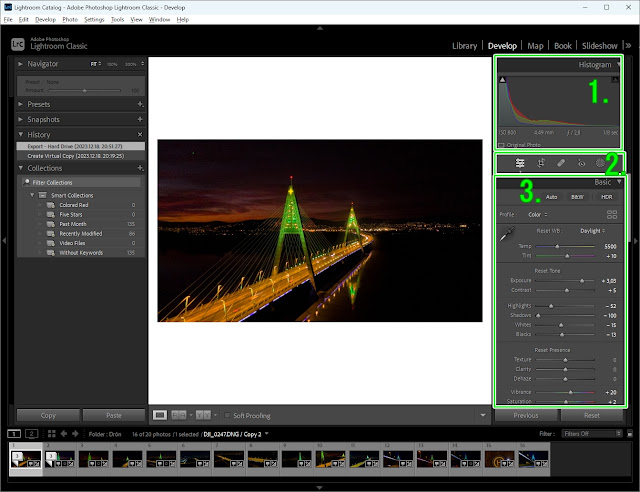 |
| "DEVELOP" felület (képszerkesztés) |
- Basic - alap képkezelés (színek, expozíció, kontraszt, árnyék, fehér/fekete kiemelés, színtelítettség, képzaj, színtelítettség
- Color Granding - színenkénti korrekció
- Color Mixer - színek kikeverése
- Detail - Élesítés, maszkolással
- Gamma - színkiemelések/világosítás/sötétítés
- Lencse korrekció - a kamera lencse kategória megváltoztatása
Adobe LightRoom Classic képfeldolgozó szoftver (fizetős!)
Ma találtam rá egy YT-videóra, ami új lehetőségek előtt nyitotta ki az ajtót számomra!
Videók feldolgozása
Wondershare Filmora videó-szerkesztő (fizetős, verzió)
Korábban a Microsoft részét képező Movi Maker-t használtam, de ezt megszüntette a Microsoft, már nem is elérhető, és csupán FHD felbontás volt a maximális videó-export. Egy végtelenül egyszerű, húzom, vágom, képátmeneti effektekkel, szöveggel való feliratozással, stb. szolgáltatott, ja és zenét is alá lehetett szerkeszteni. Az igényeim is megnövekedtek és a sokféle szoftver közül végül is a Wondershare Filmora videó szerkesztőt vásároltam meg, talán valamikor a V.: 7.0 verzióval kezdtem, most a V.:12.5.8-nál ragadtam le, holott a szoftver aktuális an a V.: 13.2.5.nál tart.
Nos akkor legyen itt egy kép a szerkesztő szoftver felületéről, egy már megszerkesztett videóval, már csak exportálni kell (az is paraméterezhető!
Még mindig a Filmora képkorrekciós (Videó Color) lehetőségeiről, ime:
A fenti beállítási lehetőségek, magukért beszélnek, a lehetőségek sokoldalúak és precizitást biztosítanak, mint az Adobe Photoshop Lightroom Classic képfeldolgozóban!
Még egy információ, a zenét a Google szabad hangkönyvtárából alkalmazom, hogy ne sértsek "szerzői jog"-ot.
DaVinci Resolv ingyenes videószerkesztő - tapasztalataim
Miért keresek másik videószerkesztőt? Mert a Filmora-val küzdők, amikor egy nyers videó fájlt beimportálok és felhelyezem a szerkesztőbe, a szerkesztés közbeni videó lejátszás mindig akadozik, így nagyon nehézzé teszi a videó szerkeszthetőségét. Ahhoz, hogy sima legyen a szerkesztés közbeni lejátszás, előtte mindig előfeldolgozást kell végezni: un. PROXY és Rendelerés-t, ami egy 20 perces videónál akár 1 1/2 óra időmet is elrabolja.
Keresgéltem és agyon dicsérő bejegyzéseket és videókat nézegettem a DaVinci Resolv-ról. Na mondom, kipróbálom, letöltöttem az ingyenes V.18.6.6 Verziót, feltelepítettem, ismerkedtem vele.
Már a program elindítása is legalább 1 perc, a felülete hasonló mint más szerkesztőknek, de a használata már túl bonyolultnak tűnik. Amikor a bemutató videóbal eljutottam a NOD-okhoz, hát elment az egésztől a kedvem, de végig rágtam magam az elveken és meg is értettem, sőt, még használni is tudtam, sőt, talán még ezzel is megbékéltem volna, de amikor a szerkesztő (EDIT) módban, egy videófájlt vágni szerettem volna, a lejátszás szörnyen akadozik, használhatatlanul lassú. Gondoltam, a számítógépem lassú, alkalmatlan ennek a szerkesztőnek a használatára. Belenéztem a beállításokba, és látom, hogy felismerte a videókártyámat és a hardveres gyorsítást is használja, és mivel van a gépben 20GB RAM, ezt is használja. Akkor tényleg nem elég a hardver egy normális szerkesztéshez? Nos, itt ment el a kedvem az egésztől.
Lenovo L340, AMD Ryzen 2 3200U, 4 magos CPU, 2.6GHz órajel, és 20 GB RAM, ez nem egy lassú gép, de IGEN, mivel a videót is a processzorbqa építették, így a lényeg a videó támogatás harmat gyenge, így a DaVinci Resolv-hoz ez harmat gyenge, próbára jó volt, de az ismerkedési tapasztalataim alapján túl bonyolultnak találtam, ez a szoftver inkább a tartalom gyártóknak, profi videókat előállítóknak készült.
Tehát meghoztam a döntést, maradok a Wondershare Filmora V.:12.5 verzónál, ez számomra elegendő (sőt túlsok!) szolgáltatást biztosít és a kész részletek sokasága és használatának egyszerűsége a meghatározó.
Tovább kutakodtam és jobban megismerkedtem a Filmora-val, van megoldás a gyengébb gépek használatára is, de megrendeltem egy erősebb gépet (1 hét múlva érkezik, darabokból összeválogatva, koncentrálva a videókártyára!), így a proxy/rendelés a view-hez sem lesz szükségem, így időt fogok tudni megtakarítani.
A V.:12-re előfizetésem van, amely "élettartam"-ra érvényes, a további verzióra egyenlőre nem váltok. Viszont úgy gondoltam, azok számára, akik keresnek egy könnyen használható videó szerkesztőt, összeállítok egy önálló ismertető bejegyzést, és talán, ha rászánom magam még bemutató videót is összeállítok majd, maga a Filmora szolgáltatott az ötlettel, azzal, hogy van neki egy "Screen videó" (kép/hang) rögzítő szolgáltatása is.
Ugrás az oldal tetejére!
CapCut
videószerkesztő – ismerkedés
Korábban (eddig) a Wondershare Filmora videószerkesztőt használtam (bár még meghagyom!), eljutottam a befagyasztásáig és nem frissítem tovább újabb előfizetés vásárlásával, különben is a 14-es (aktuális) verzió éppen a vége felé közeledik, így a V.14-et már nem praktikus megvásárolni 1 évre!
Keresgéltem a NET-en fekete-fehér régi (archív) fotók korrekciójára, színezésére, feljavítására szoftvert, és így akadtam rá a CapCut WEB felületére, ahol "ingyenes" próbára adtak lehetőséget, WEB-es felületen, méghozzá magyar nyelvű felületről indulva, maga a szolgáltatási felület angol nyelvű! Ezen a felületen találtam rá a videó szerkesztőre is!
Itt az elején rögzítem, nem ingyenes, csupán a 7 napos próbaidőszak alatt, utána fizetőssé válik, havi, vagy éves előfizetési díjjal használható tovább!
Kitérek a FF képek feljavítására, Döbbenet mit tud egy AI képszerkesztő, ez sokkal több mint egy FF-színező, ez egy önálló teljes körű képfeldolgozást kínál, sablonokkal megspékelve.
A fenti képek igen csak meggyőzőek az AI és a szoftver tudására, ezért kipróbálom a CapCut Videó szerkesztő asztali-PC verzióját, feltelepítettem, és elindítottam a 7 napos próba verziót, a telepítést követően rögtön jött rá frissítés, jelenlegi verzióm: V 7.0.0.
 |
| CapCut nyitó eszköz képernyője |
 |
| CapCut Project videó szerkesztő kezdő képernyője (éppen a Default alapok szerkesztésével próbálkozom) |
CapCut - bemutató, oktató videó (nem én készítettem!)
- 0:00 INTRO és bevezető
- 1:20 Új projekt és forrásfájlok importálása
- 2:40 Videó és hangsáv használata
- 3:10 Beállításpanel használata (például hangerő állítás)
- 4:55 VideóVÁGÁS, darabolás (B és A billentyűvel)
- 6:12 Videórész elejének és végének korrigálása (vágás másképp)
- 7:25 Áttűnés a videórészek között (TRANSITIONS)
- 10:30 Videó EFFEKTEK és FILTEREK
- 14:00 Különbség effekt és transition (átmenet) között
- 14:30 Több effekt használata egyszerre
- 16:20 Szűrők (filterek) használata
- 17:20 Adjustment (saját "Filter" létrehozása)
- 18:30 Bejövő- és kimenő animációk használata
- 19:50 Videó kezdés megoldása 3 féle módon (Effektussal, vagy IN animáció, vagy Transition-el)
- 20:55 Keresgélés a filterek között
- 22:20 FELIRATOK létrehozása Sablonnal
- 23:00 Feliratok testreszabása (szín, stílus, méret, árnyék, háttér stb.)
- 24:30 SZÖVEG ANIMÁLÁSA (be, ki)
- 27:41 SZÖVEG SABLONOK (Kinézet és mozgás előre le van gyártva, nagyon jó!)
- 28:30 Szöveg sablon módosítása is lehetséges
- 30:40 VÁLTÁS A SZÖVEGSABLONOK KÖZÖTT (nagyon jó)
- 31:35 KULCSKOCKÁK SZEREPE (nagyon fontos. Pl. stáblista készítése)
Akkor, most használjam, vagy ne használjam a CapCut-ot???
 |
| Az asztali-PC paraméterei, amire a CapCut telepítésre került |
Frissítve: 2025.09.06. 18:00
 |
| Az első videó a Facebookon elérhető |
Elkészült az első szerkesztett videom (Reals), amit a Gödöllői Királyi Kastély-nál rögzítettem a DJI Mini 4 PRO drónommal, a hosszú, illetve a 3 részre bontott teljes videókat még a Wondershare Filmora videószerkesztővel készítettem, most elkészült az első rész rövid változata, a Facebook-on már elérhető, de látom, hogy a Facebook rendesen lebutította a videó minőségét, még feltöltöm a YouTube-ra is.
Frissítve: 2025.09.08. 12:00
 |
| CapCut havi, vagy éves |
Utána olvastam az áraknak, egyik drágább, mint a másik, legalább is egy Hobbyist számára biztos, hiszen nincsen bevételszerzés!
 |
| Wondershare Filmora V.14.9. Van egy "örökös ár is azonos főverzióra: 79.99$USD |
 |
| Adobe Premium PRO, olcsóbb változata nincsen! |
 |
| MOVAVI Videó Editor |
 |
| DaVici árai (Resolv és Resolv Studió) |
A CapCut-nak elvileg létezik valamilyen lebutított ingyenes változata, de igazán nem találtam rá pontos, megbízható információt.
Szóval egyenlőre nem tudom, hogyan tovább. A CapCut nagyon szimpatikus (magyar nyelvű), de előfizetése hobbyst célra kurva drága!
Kíváncsian várom a 2025.09.12.-öt, ez lesz a 7 napos próhasználat napja, ekkor kerül majd sor a megújításra, 100 e,-Ft-t nem szánok rá, meglátom, valóságos-e az ingyenes használat a továbbiakban, és mennyire lesz lebutítva?
Ami viszont érdekes, hogy a következő hónapra már emelt összeget jelez a CapCut fiókom, ami nem az eredeti havi 9.990,-HUF. Lemondtam a további havi megújítását a PRO verziónak, így viszont a szerkesztő felületen látom, hogy szinte minden fizetős eszközök vannak, nagyon kevés az ingyenes eszköz, így aztán meghoztam a döntést: mégsem állok át a CapCut-ra, mint hobbysta magánszemély, bevételek nélkül nem tudok havonta 11 ezer forintot fizetni a videó szerkesztő programért, így aztán maradok a Wondershare Filmora videó szerkesztőnél. Engedtem a frissítést az alapszoftverre (mivel ez nekem dátum és verziószám nélküli), így most V.14.10.1 verzióra frissült, amit eddig használtam rajta az továbbra is elérhető marad.
A Filmora felajánlotta, hogy az új eszközökre előfizethetek (AI és mindenféle sablon, meg hangkönyvtár), de ezek havi előfizetési díjasok, ezekre nincsen szükségem, és pénzem sincsen havonta 10-70$/hó ilyesmire, maradok a szimpla szerkesztőnél.
.jpg) |
| A következő hónapra már 11.990,-Ft-ot vonna le, lemondtam! |
.jpg) |
| Nekem már nem a 9.990, hanem a 11.990,-HUT-ot ajánlja fel. |
 |
| Eredetileg a PRÓ-ra csak ez a 2 kategória volt ajánlva! |
 |
| A PayPal a 6.990,-HUF helyett 21,86$-rt számolta át HUF-ra, így drágább lett az első hónapom! |
 |
| A Végösszeget a PayPal 6.990,-HUF-ban számlázta, és mégsem ezzel terhelt, hanem $-al! |
Forrásjegyzék (hivatkozások)
- Produkt könyvkiadó - Baráth Gábor, Adobe Photoshop Lightroom digitális képfeldolgozás fotósoknak
- SOFTOFIX - Adobe Photoshop Lightroom Classic
- Szinkorrekciók
- Adatmentés fontossága a digitális világban
- Google (YouTube) szabad hangkönyvtár






































Megjegyzések
Megjegyzés küldése